Einige Nutzer mögen Wort Vorschläge bei der Texteingabe unter Windows 11, einige sind nur genervt, das Aktivieren und Deaktivieren ist recht einfach!Wenn man eine Texteingabe unter Windows 11 macht, erscheinen Wort Vorschläge, falls die Option unter Windows 11 aktiviert wurde, was manchmal nützlich sein kann, aber ebenso können die Wort Vorschläge oft falsch sein und dann ist es störend. Wie auch immer das Abstellen und Reaktivieren der Wort Vorschläge unter Windows 11 ist sehr einfach! Inhalt: 1.) ... Ein Beispiel wie die Wort Vorschläge unter Windows 11 aussehen!
|
| (Bild-1) Funktionsweise der Wort Vorschläge bei Texteingabe unter Windows 11! |
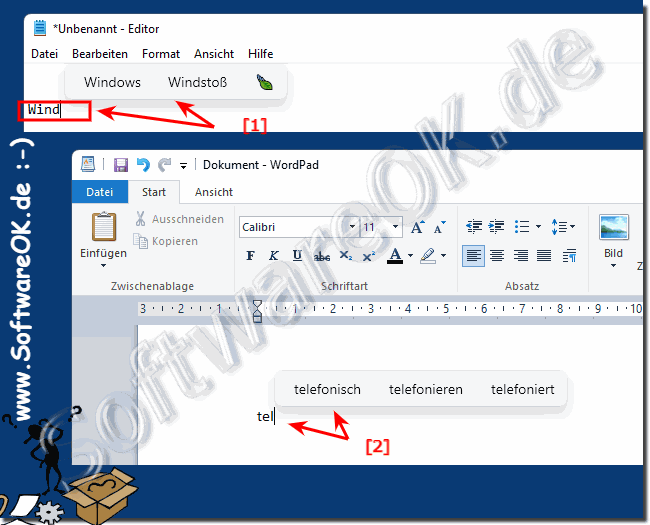 |
Text-Vervollständigung, Textverarbeitung, Autotext, ....
2.) Das Anpassen der Wort Vorschläge unter Windows 11!
1. Starten Sie wie immer die Windows 11 Einstellungen (Windows + i Taste)2. Gehen Sie zum Punkt Zeit und Sprache ► scrollen sie zum Punkt Eingabe
3. Und einfach die "Textvorschläge bei Eingabe ..." aktivieren oder deaktivieren
4. Optional können Sie bei mehreren Sprachen unter Windows 11 mehrsprachige Textvorschläge aktivieren
( ... siehe Bild-2 Punkt 1 bis 7)
Siehe auch: ► Unterschied Bildschirm Tastatur und Touch Tastatur!
| (Bild-2) Wort Vorschläge bei Texteingabe unter Windows 11 aktivieren / deaktivieren! |
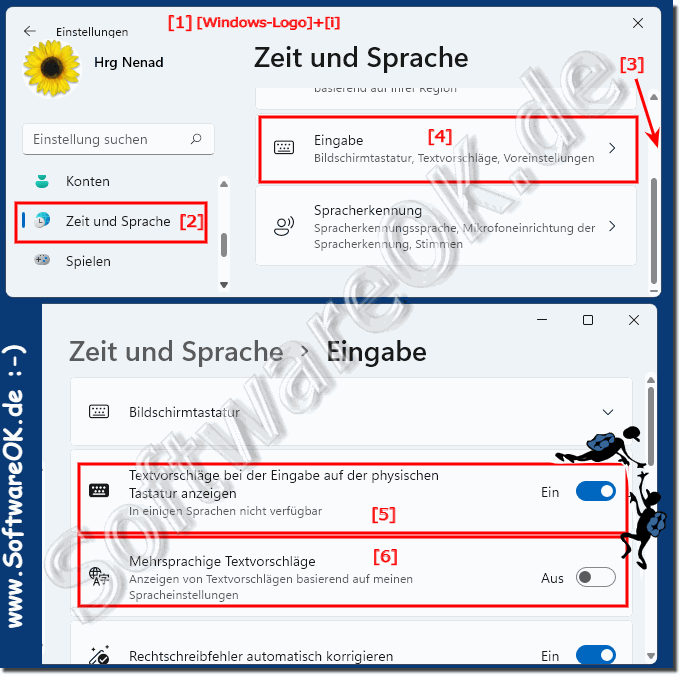 |
3.) weitere Tipps zu Wort, Texteingabe und Co.!
Autovervollständigung in Textverarbeitungsprogrammen: Die meisten Textverarbeitungsprogramme wie Microsoft Word, LibreOffice Writer oder Google Docs bieten eine Autovervollständigungsfunktion. Wenn Sie mit der Eingabe eines Wortes beginnen, schlägt Ihnen das Programm oft Wörter vor, die Sie vervollständigen müssen. Drücken Sie einfach die Eingabetaste, um das vorgeschlagene Wort zu akzeptieren.
►► Center für erleichterte Bedienung unter Windows 10 / 11?
►► Kostenloses Schreibprogramm für Windows 10 und 11?
►► Kleine Textbausteine anlegen für MS Word und Excel!
►► Wie aktiviere oder deaktiviere ich die Rechtschreibprüfung in Outlook?
Wenn Sie beim Eingeben von Text unter Windows nach Wortvorschlägen suchen, gibt es einige Optionen, die Ihnen helfen können:
Rechtschreibprüfung:
Die meisten Textverarbeitungsprogramme verfügen über eine Rechtschreibprüfung, die Ihnen dabei helfen kann, Tippfehler zu korrigieren und passende Wörter zu finden. Wenn Sie ein falsch geschriebenes Wort eingeben, schlägt die Rechtschreibprüfung häufig korrekte Alternativen vor.
Browser mit automatischer Vervollständigung:
Wenn Sie Text in einem Webbrowser wie Chrome, Firefox oder Edge eingeben, werden häufig Begriffe vorgeschlagen, die Sie zuvor eingegeben haben, oder die auf häufig gesuchten Begriffen basieren.
Textvorschlagstools von Drittanbietern: Es gibt auch Tools und Apps von Drittanbietern, die Textvorschläge unter Windows anbieten. Einige davon können Tastatureingaben analysieren und den Kontext nutzen, um bessere Vorschläge zu machen. Beispiele hierfür sind „PhraseExpress“ und „Text Blaze“.
Windows 10 und neuer:
Die neueren Windows-Versionen verfügen über einige in das Betriebssystem integrierte Textvorschlagselemente. Über die Bildschirmtastatur können Sie beispielsweise Texte mit Vorschlägen eingeben.
Info:
Je nachdem, welche Anwendung Sie verwenden und wie Sie Ihren Text eingeben, haben Sie unterschiedliche Möglichkeiten, Wortvorschläge zu erhalten. Die oben genannten Optionen sollen Ihnen helfen, Ihre Texteingabe unter Windows zu verbessern.
Je nachdem, welche Anwendung Sie verwenden und wie Sie Ihren Text eingeben, haben Sie unterschiedliche Möglichkeiten, Wortvorschläge zu erhalten. Die oben genannten Optionen sollen Ihnen helfen, Ihre Texteingabe unter Windows zu verbessern.
FAQ 106: Aktualisiert am: 29 September 2023 11:44
